في هذه المقالة ، سنوضح لك كيفية إصلاح مشكلة عدم إرسال ووردبريس WordPress للبريد الإلكتروني ، حتى يتمكن موقع الويب الخاص بك من إرسال رسائل البريد الإلكتروني بشكل أكثر موثوقية وتجاوز مجلد الرسائل غير المرغوب فيها.
لماذا لا تحصل على رسائل البريد الإلكتروني من موقع ووردبريس الخاص بك
المدونات
السبب الأكثر شيوعًا لفقد رسائل البريد الإلكتروني هو أن خادم استضافة ووردبريس WordPress الخاص بك لم يتم تكوينه بشكل صحيح لاستخدام وظيفة PHP mail ().
حتى إذا تم تكوين الاستضافة الخاصة بك لاستخدامها ، فإن العديد من موفري خدمة البريد الإلكتروني مثل Gmail وغيرهم يستخدمون مجموعة متنوعة من الأدوات لتقليل البريد الإلكتروني العشوائي ، تحاول هذه الأدوات اكتشاف أن الرسالة الإلكترونية تأتي بالفعل من الموقع الذي تدعي أنها مرسلة منه.
غالبًا ما تفشل رسائل البريد الإلكتروني التي ترسلها مواقع ووردبريس WordPress في هذا الاختبار.
هذا يعني أنه عندما يتم إرسال بريد إلكتروني من موقع ووردبريس WordPress الخاص بك ( المكون الإضافي لنموذج الاتصال ، وإشعار المشرف ، وما إلى ذلك) ، فقد لا يصل إلى مجلد البريد العشوائي للمستلم ناهيك عن البريد الوارد.
لهذا السبب نوصي بعدم استخدام ووردبريس WordPress لإرسال رسالتك الإخبارية بالبريد الإلكتروني .
اقرأ هنا : لماذا يجب ألا تستخدم WordPress مطلقًا لإرسال رسائل البريد الإلكتروني الإخبارية
هذا هو السبب أيضًا في أننا نوصي الجميع باستخدام SMTP لإرسال رسائل البريد الإلكتروني في ووردبريس WordPress.
ما هو بروتوكول SMTP؟
انشاء صفحة اتصل بنا
SMTP (بروتوكول نقل البريد البسيط) هو معيار الصناعة لإرسال رسائل البريد الإلكتروني.
على عكس وظيفة PHP mail () ، يستخدم بروتوكول SMTP المصادقة المناسبة التي تؤدي إلى إمكانية عالية لتسليم البريد الإلكتروني.
يحتوي ووردبريس WordPress على مكون إضافي لـ WP Mail SMTP يقوم بتكوين موقع ووردبريس WordPress الخاص بك لإرسال رسائل البريد الإلكتروني باستخدام SMTP بدلاً من وظيفة PHP mail ().
يمكنك استخدامه للتواصل مع أي من خدمات SMTP الشائعة مثل SendinBlue و Gmail G Suite و Office365 و Amazon SES ، إلخ.
اقرأ هنا : 7 أفضل مزودي خدمة SMTP مع إمكانية وصول عالية للبريد الإلكتروني (2020)
مع ذلك ، دعنا نلقي نظرة على كيفية إصلاح مشكلة عدم إرسال ووردبريس WordPress للبريد الإلكتروني.
تثبيت البرنامج المساعد WP Mail SMTP Plugin
مهما كانت خدمة SMTP التي تختارها ، ستحتاج إلى تثبيت المكون الإضافي WP Mail SMTP على موقعك. يتيح لك هذا تبديل ووردبريس WordPress من استخدام وظيفة PHP mail () المضمنة إلى استخدام خدمة SMTP.
أولاً ، قم بتثبيت وتفعيل المكوّن الإضافي WP Mail SMTP .
أنشاء مدونة
بعد ذلك ، انقر فوق WP Mail SMTP في لوحة معلومات ووردبريس WordPress الخاصة بك لتكوين إعدادات المكون الإضافي.
ستحتاج إلى البدء بإدخال الاسم وعنوان البريد الإلكتروني للنشاط التجاري الذي تريد إرسال رسائل البريد الإلكتروني لموقعك منه. تأكد من استخدام نفس عنوان البريد الإلكتروني الذي ستستخدمه لخدمة بريد SMTP الخاص بك.
يمكنك اختيار فرض رسائل البريد الإلكتروني لاستخدام هذا الاسم وعنوان البريد الإلكتروني ، حتى إذا كانت المكونات الإضافية الأخرى (مثل WPForms ) لها إعدادات مختلفة. سوف يلغي WP Mail SMTP إعدادات المكونات الإضافية الأخرى.
بعد ذلك ، تحتاج إلى اختيار خدمة بريد SMTP لموقعك.
من أجل هذا البرنامج التعليمي ، سنقوم بإعداد SMTP باستخدام Sendinblue . إذا كنت تفضل استخدام Gmail أو Office365 ، فلدينا تعليمات حول تلك لاحقًا في هذه المقالة أيضًا.
لإنهاء إعداد WP Mail SMTP ، ستحتاج إلى إنشاء حساب مع Sendinblue. سننتقل إلى ذلك بعد ذلك ، ثم نعود إلى إنهاء الإعداد على WP Mail SMTP.
إرسال رسائل بريد ووردبريس باستخدام Sendinblue
Sendinblue هو مزود خدمة بريد إلكتروني شهير. تتيح لك إرسال عدد كبير من رسائل البريد الإلكتروني ذات إمكانية التسليم العالية.
يمكنك استخدام Sendinblue لإرسال ما يصل إلى 300 بريد إلكتروني في اليوم مجانًا وهو ما يكفي لأكثر من مواقع الويب الصغيرة.
موقع ووردبريس
قد تكون هذه رسائل بريد إلكتروني من نموذج الاتصال الخاص بك ، أو تفاصيل حساب مستخدم جديد ، أو رسائل بريد إلكتروني لاسترداد كلمة المرور ، أو أي رسائل بريد إلكتروني أخرى يتم إرسالها عبر موقع ووردبريس WordPress الخاص بك.
أولاً ، ستحتاج إلى الانتقال إلى موقع Sendinblue لإنشاء حساب. انقر فوق الزر "Sign up free" لإعداد حسابك.
بمجرد إنشاء حساب ، سترى لوحة معلومات Sendinblue الخاصة بك. إذا لم تكمل ملفك الشخصي أثناء مرحلة الإعداد ، فستتم مطالبتك بذلك هنا.
بعد ذلك ، ستحتاج إلى الاتصال بفريق الدعم لمطالبتهم بالتحقق من حسابك ، حتى تتمكن من إرسال رسائل البريد الإلكتروني من خلال Sendinblue.
نوصي بالاتصال بفريق الدعم في هذه المرحلة حيث قد يستغرق الأمر حوالي 24 ساعة للتحقق من حسابك. يمكنك المتابعة في الخطوات الأخرى أثناء الانتظار.
انتقل إلى sendinblue.com/contact واكتب رسالة تتضمن:
- طلب لتفعيل حسابك
- عنوان URL لموقعك
ملاحظة أنك سترسل رسائل بريد إلكتروني للمعاملات. إذا كنت تريد أيضًا استخدام Sendinblue في رسالتك الإخبارية بالبريد الإلكتروني ، فسيلزمك التأكيد على أنك سترسل رسائل بريد إلكتروني تسويقي أيضًا.
قد يطلب منك مزيد من المعلومات. إذا لم يكن الأمر كذلك ، يجب أن تتلقى بريدًا إلكترونيًا من Sendinblue لإعلامك بأنه قد تمت الموافقة على حسابك.
قالب وورد بريس
بمجرد إرسال رسالتك إلى فريق الاتصال ، يمكنك الانتقال لإضافة اسم المجال الخاص بك إلى الموقع.
تذكر أنك لست بحاجة إلى انتظار الرد قبل الانتقال إلى المرحلة التالية من هذا البرنامج التعليمي.
اقرأ هنا : كيفية إنشاء رسالة إخبارية للمشتركين بالبريد الإلكتروني (خطوة بخطوة) | ووردبريس
إنشاء مجال فرعي لموقع الويب الخاص بك
أولاً ، ستحتاج إلى إعداد نطاق فرعي. هذا مثل قسم منفصل من موقعك. نقترح استخدام mail1.yourdomain.com .
ملاحظة: قد لا يسمح لك مضيف ووردبريس WordPress الخاص بك باستخدام البريد كنطاق فرعي ، ولهذا السبب وضعنا 1 هناك أيضًا.
لإضافة نطاقك الفرعي ، قم بتسجيل الدخول إلى حساب استضافة الويب الخاص بك وابحث عن قسم Domains في لوحة التحكم الخاصة بك.
من أجل هذا البرنامج التعليمي ، سنوضح كيفية القيام بذلك على حساب الاستضافة Bluehost . بعد تسجيل الدخول ، انتقل إلى Domains » Subdomains .
يمكنك بعد ذلك كتابة المجال الفرعي الخاص بك والنقر فوق "إنشاء".
إذا كنت تستخدم شركات استضافة أخرى أو إذا كان DNS الخاص بك مدارًا لدى مسجل النطاق مثل Domain.com أو GoDaddy ، فاتبع التعليمات الخاصة بها.
بعد إنشاء النطاق الفرعي ، ستحتاج إلى إضافته في حسابك في Sendinblue.
إضافة المجال الفرعي الخاص بك إلى Sendinblue
في حسابك في Sendinblue ، انتقل إلى "Settings" ثم ابحث عن "Your Senders" وانقر على الزر "Configure":
بعد ذلك ، انقر فوق علامة التبويب "Domains" ، ثم انقر فوق الزر "Add a New Domain".
أدخل النطاق الفرعي بالكامل (مثل mail1.yoursite.com) وحدد المربع بجوار "I would like to use this domain name to digitally sign my emails SPF, DKIM, DMARC".
بعد ذلك ، انقر فوق "حفظ" ، وسترى نافذة منبثقة تحتوي على العديد من سجلات DNS المدرجة.
تتيح سطور التعليمات البرمجية Sendinblue تفويض اسم المجال الخاص بك.
wordpress شرح
لا تقلق إذا أغلقت هذه النافذة المنبثقة عن طريق الصدفة. يمكنك الرجوع إليها بالنقر فوق الزر "Authenticate This Domain" بجوار نطاقك الفرعي:
افتح علامة تبويب متصفح جديدة وقم بتسجيل الدخول مرة أخرى إلى حساب استضافة الويب الخاص بك. تحتاج إلى العثور على المجال الخاص بك وفتح سجلات DNS.
في Bluehost ، يمكنك القيام بذلك بالانتقال إلى Domains » My Domains ثم النقر فوق" Manage" بجوار نطاقك.
ستحتاج إلى إضافة 3 من سجلات TXT المقدمة من Sendinblue هنا.
أولاً ، قم بالتمرير لأسفل للعثور على قسم TXT من سجلات DNS الخاصة بك. سيبدو شيئا مثل هذا:
ثم انقر فوق "Add Record".
أكمل السجل الأول على النحو التالي:
Host : mail._domainkey.mail1
Type: TXTTXT Value: انسخ هذا من Sendinblue.
TTL: 1 day
wordpress ماهو
قد يطلق مضيف الويب على Host Record اسم Host أو اسم مضيفك .
قم بتغيير mail1 إذا استخدمت شيئًا مختلفًا لنطاقك الفرعي.
قد لا يكون نوع السجل مطلوبًا. قد تُسمى أيضًا TXT Value بأسم TXT data: فهي أول جزء طويل من الرمز في تفاصيل Sendinblue.
يمكن أن تكون مدة البقاء TTL 24 ساعة أو 86400 ثانية (كلاهما يعادل يوم واحد). إذا كنت تستخدم GoDaddy ، فاضبطه على ساعة واحدة.
بمجرد إضافة السجل الأول ، انقر فوق "حفظ".
بعد ذلك ، تحتاج إلى إضافة السجل الثاني. أكملها على النحو التالي:
Host : mail1
Type: TXT
TXT Value: v=spf1 include:spf.sendinblue.com mx ~all
TTL: 1 day
بمجرد الانتهاء ، انقر فوق "حفظ".
بعد حفظ ذلك ، تحتاج إلى إضافة السجل الثالث. أكملها على النحو التالي:
Host: mail1
Type: TXT
TXT Value: نسخ هذا من Sendinblue. إنها القطعة الثالثة من الكود.
TTL: 1 day
بمجرد الانتهاء ، استمر واحفظ هذا السجل أيضًا.
تحذير: يحتوي Sendinblue أيضًا على رمز رابع لسجل DMARC. لست بحاجة إلى ذلك ، ونوصي بشدة بتخطيه ما لم تكن لديك خبرة في تهيئة DMARC.
بعد إضافة سجلاتك ، ارجع إلى Sendinblue. لكل سجل ، انقر فوق الزر "Record Added. Please Verify It".
قد يستغرق الأمر من 24 إلى 48 ساعة قبل أن يتمكن Sendinblue من التحقق من سجلاتك ، ولكنه غالبًا ما يكون أسرع بكثير.
إذا لم يحدث شيء عند النقر فوق هذا الزر ، فلا يمكن التحقق من السجلات بعد.
تحقق مرة أخرى لاحقًا وتحقق مما إذا تم التحقق منها. بمجرد ظهورها ، سترى كلمة "Configured" بجوار السجلات باللون الأخضر:
يمكنك الاستمرار في هذا البرنامج التعليمي أثناء انتظارك حتى يتم التحقق.
الانتهاء من إعداد SMTP Mail WP لاستخدام Sendinblue
ارجع إلى إعدادات WP Mail SMTP في لوحة تحكم ووردبريس WordPress الخاصة بك.
يجب أن تكون قد أدخلت بالفعل من From Email و From Name ، ولكن إذا لم يكن كذلك ، فيمكنك القيام بذلك الآن.
اترك مربع الاختيار "Return Path" غير محدد لأن هذا الخيار لا يستخدمه Sendinblue.
بعد ذلك ، انقر فوق "Sendinblue" لارسال البريد الخاص بك.
ستحتاج إلى الانتقال إلى حسابك في Sendinblue للعثور على مفتاح API الخاص بك. ما عليك سوى النقر على الرابط الموجود أسفل المربع "API Key" وستفتح لوحة تحكم حسابك في Sendinblue في المكان الصحيح ، في علامة تبويب جديدة.
انسخ مفتاح API v3 من هذه الصفحة.
تهانينا. لقد قمت الآن بإعداد كل شيء. الخطوة الأخيرة هي إرسال بريد إلكتروني تجريبي للتأكد من عمل كل شيء.
انتقل إلى علامة التبويب "Email Test" في WP Mail SMTP وأدخل عنوان بريد إلكتروني لإرسال بريد إلكتروني إليه. سيؤدي هذا افتراضيًا إلى البريد الإلكتروني لمسؤول الموقع. انقر فوق "Send Email".
من المفترض أن ترى الرسالة "Test HTML email was sent successfully!" تحقق من بريدك الوارد لمعرفة ما إذا كان قد وصل. ستبدو كما يلي:
ملاحظة: إذا لم يتم تنشيط بعد حساب Sendinblue الخاص بك، ستحصل على الرسالة: [permission_denied]: Unable to send email. Your SMTP account is not yet activated.
اقرأ هنا : الدليل النهائي حول كيفية توصيل AWeber إلى WordPress
طرق بديلة لإصلاح مشكلة البريد الإلكتروني في ووردبرس
كما ترى من قائمة البرنامج المساعد WP Mail SMTP لخيارات البريد ، ليس عليك استخدام Sendinblue.
على الرغم من أنه أفضل توصياتنا المجانية ، إلا أن هناك خيارات أخرى يمكنك استخدامها بما في ذلك Office 365 و Gmail / G Suite و Amazon SES وما إلى ذلك.
استخدام Gmail أو G Suite مع WP Mail SMTP لإصلاح رسائل ووردبريس الإلكترونية
إذا كان لديك حساب Gmail أو G Suite ، فيمكنك استخدامه لإرسال رسائل البريد الإلكتروني الخاصة بك.
لن تحتاج إلى إدخال تفاصيل تسجيل الدخول إلى بريدك الإلكتروني في ووردبريس عند استخدام المكون الإضافي WP Mail SMTP.
لاستخدام Gmail أو G Suite ، قم بإعداد WP Mail SMTP كما هو موضح أعلاه ، ثم انقر فوق خيار "Google" لمرسل البريد الخاص بك.
ستحتاج إلى تحديد مربع "Return Path".
بعد ذلك ، سيُطلب منك إدخال "Client ID" و "Client Secret". للحصول على هذه التفاصيل ، ستحتاج إلى إنشاء تطبيق ويب في حساب Google الخاص بك.
يمكنك العثور على تعليمات كاملة في هذه المقالة حول استخدام Gmail لإرسال رسائل البريد الإلكتروني الخاصة بك على ووردبريس WordPress .
ملاحظة: يمكنك استخدام هذه العملية مع حساب Gmail عادي ، ولكن سيكون تسليم بريدك الإلكتروني أفضل بكثير إذا كنت تستخدم G Suite . راجع دليلنا حول كيفية إعداد عنوان بريد إلكتروني احترافي باستخدام Gmail و G Suite .
ومع ذلك ، هناك عيبان رئيسيان لاستخدام Gmail أو G Suite.
الأول هو أنك قد تحتاج إلى الاتصال بمضيف الويب الخاص بك لحملهم على تثبيت الشهادة الصحيحة لتشغيلها.
آخر هو أنه إذا قمت بتغيير عنوان البريد الإلكتروني في المستقبل ، فستحتاج إلى متابعة العملية بأكملها مرة أخرى. سيشمل هذا إنشاء تطبيق ويب جديد.
اقرأ هنا : كيفية إضافة زر الاشتراك بالبريد الإلكتروني إلى مدونة ووردبريس
استخدام Office 365 / Outlook مع WP Mail SMTP لإصلاح رسائل ووردبريس الإلكترونية
إذا كنت تستخدم Microsoft Office 365 أو Outlook لحساب بريدك الإلكتروني العادي ، فيمكنك أيضًا استخدامه لإرسال رسائل بريد إلكتروني من خلال ووردبريس WordPress. هذا ليس خيارًا موصى به ، لأنه أقل أمانًا.
ستحتاج إلى إعداد WP Mail SMTP على النحو الوارد أعلاه ، ثم انقر فوق خيار "Other SMTP". سيؤدي هذا إلى فتح نموذج لإكماله. املأه باستخدام الإعدادات التالية:
SMTP Host: smtp.office365.com
Encryption: TLS
SMTP Port: 587
Auto TLS: (ترك التبديل قيد التشغيل)
Authentication: (اترك المفتاح قيد التشغيل)
SMTP Username: عنوان البريد الإلكتروني لحساب
Office 365
SMTP Password: كلمة مرور حساب Office 365
مشكلة رئيسية في هذه الطريقة هي أنها تتطلب تخزين كلمة المرور الخاصة بك في نص عادي داخل ووردبريس WordPress. هذا ليس آمنًا وستكون كلمة مرورك مرئية لأي مشرفين آخرين على حسابك.
يمكنك استخدام الإرشادات الموجودة في تطبيق WP Mail SMTP لتسجيله في ملف wp-config.php بدلاً من ذلك.
اقرأ هنا : كيفية تحرير ملف wp-config.php في WordPress | ووردبريس
تستطيع قرائة هذه المقالة لطريقة الاعداد عن طريق موقع البرنامج الرسمي من هنا
استخدام Amazon SES مع WP Mail SMTP لإصلاح رسائل ووردبريس الإلكترونية
تحتوي منصة Amazon AWS على خدمة بريد إلكتروني بسيطة (SES) يمكنك استخدامها لإصلاح مشكلة البريد الإلكتروني في ووردبريس WordPress.
أفضل جزء في Amazon هو أنه يتيح لك إرسال ما يصل إلى 62000 رسالة بريد إلكتروني كل شهر مجانًا.
الجانب السلبي هو أن الإعداد أكثر صعوبة قليلاً للمبتدئين ولهذا السبب لا نوصي به كخيارنا المفضل.
ولكن كما يمكنك أن تتخيل ، يستخدم الكثير من المحترفين والخبراء Amazon SES لخدمة بريدهم الإلكتروني عبر ووردبريس WordPress ، لذا لا يمكننا كتابة مقال دون ذكره.
إذا كنت مهتمًا بإعداد Amazon SES باستخدام ووردبريس WordPress ، فراجع التعليمات الكاملة حول كيفية إعداد Amazon SES مع WordPress .
مهما كان البريد الذي تقرر استخدامه ، تذكر دائمًا استخدام علامة التبويب "Test Email" لضمان إرسال رسائل البريد الإلكتروني بنجاح.
يجب أن تتأكد من فحص بريدك الوارد أيضًا ، وتأكيد استلامك للبريد الإلكتروني التجريبي.
اقرأ هنا : كيفية إنشاء صفحة اتصل بنا في WordPress (خطوة بخطوة) | ووردبريس
نأمل أن تساعدك هذه المقالة على تعلم كيفية إصلاح مشكلة عدم إرسال ووردبريس WordPress للبريد الإلكتروني.
إذا أعجبك هذا المقال ، فالرجاء أضافة تعليق وتققيم للموضوع .
أذا كان لديك أي أستفسار لاتتردد بمراسلتنا هنا









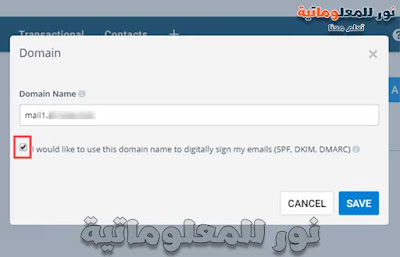







 0 التعليقات
0 التعليقات




